Софт: Как устранить эффект красных глаз в Pixelmator Скрылина Софья
Софт: Как устранить эффект красных глаз в Pixelmator
Скрылина Софья
Опубликовано 10 августа 2010 года
Pixelmator — достаточно популярный растровый графический редактор под Mac. По возможностям он, конечно, уступает Photoshop, но основные задачи, возникающие у большинства пользователей, он сможет выполнить: ретушь и коррекция изображений, удаление фона, перекраска фрагментов, создание спецэффектов, создание коллажа или монтаж и т.д. В этой статье мы рассмотрим инструменты, используемые для удаления эффекта красных глаз.
Как известно, Photoshop имеет специальный инструмент для удаления эффекта красных глаз, а в Pixelmator такого инструмента нет. Но не беда, можно обойтись и без него, тем более что и в Photoshop инструмент Red Eye не во всех случаях работает.

Прежде чем приступить к устранению сего неприятного эффекта, стоит обратить внимание на несколько особенностей работы в этом редакторе.
Интерфейс Pixelmator схож с Photoshop, особенно версией 5.5, в которой ещё не было панели свойств, расположенной в верхней части экрана (рис. 1). Свойства выбранного инструмента настраиваются в палитре Tool Options.
Рис. 1. Интерфейс окна графического редактора Pixelmator
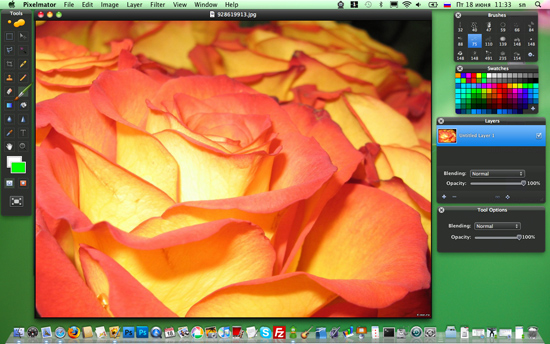
В отличие от Photoshop, окна палитр вызываются и скрываются с помощью меню View, а не Window. Приложение Pixelmator не имеет палитры History, но оно позволяет отменить все последние действия многократным применением комбинации клавиш Command+Z, в то время как в Photoshop команда Undo отменяет только одно последнее действие (для отмены более ранних служит другая команда — Step Back).
При работе с кистями есть одна особенность. Выбор типа кисти осуществляется в палитре Brushes, а размер кисти задается ползунком, который появляется в момент щелчка мыши в любом месте изображения при нажатой клавише Control (рис. 2). При этом должен быть выбран инструмент Brush.
Рис. 2. Изменение размера кисти
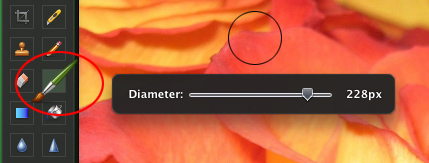
Эффектом красных глаз называют отражение в зрачке глаза снимаемого человека или животного, возникающее от вспышки фотоаппарата. Помимо красных глаз, могут возникать также белые, жёлтые или зелёные блики.
Для удаления блика требуется заменить светлые пиксели блика на темные или черные пиксели зрачка. Можно, конечно, закрасить блик кистью или карандашом чёрного цвета, но замена в таком случае будет довольно грубой.
Итак, рассмотрим пример.
На рис. 3 представлено изображение кошки с пожелтевшими от вспышки фотоаппарата зрачками. Выполним несколько простых действий для удаления эффекта красных глаз.
Рис. 3. Исходное изображение с эффектом красных глаз

Во-первых, увеличиваем область глаз — для этого инструментом Zoom следует «нарисовать» рамку вокруг глаза (рис. 4).

Рис. 4. Увеличение требуемой части изображения инструментом Zoom
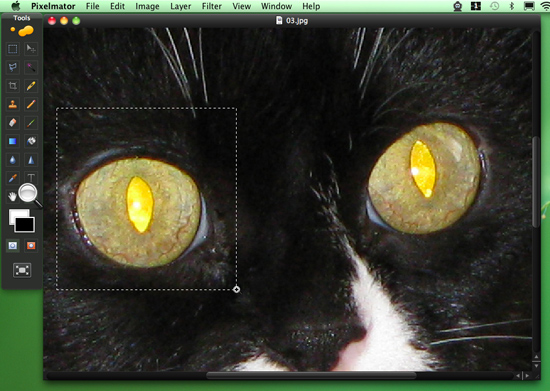
Замечание: чтобы инструмент работал, как описано выше, следует в окне палитры свойств инструмента Zoom установить переключатель Mode в положение Normal (рис. 5).
Рис. 5. Палитра свойств инструмента Zoom
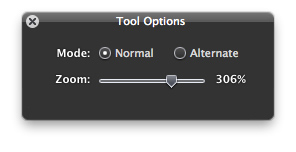
Затем необходимо выделить область зрачка, например, многоугольным лассо .

Смягчение границ области выделения производится в диалоговом окне Edit | Refine Selection. В этом же окне можно расширить или сузить область, а также сгладить её. Для растушёвки необходимо сместить вправо ползунок Feather. (рис. 6).
Рис. 6. Растушёвка границ области выделения с помощью диалогового окна Refine Selection
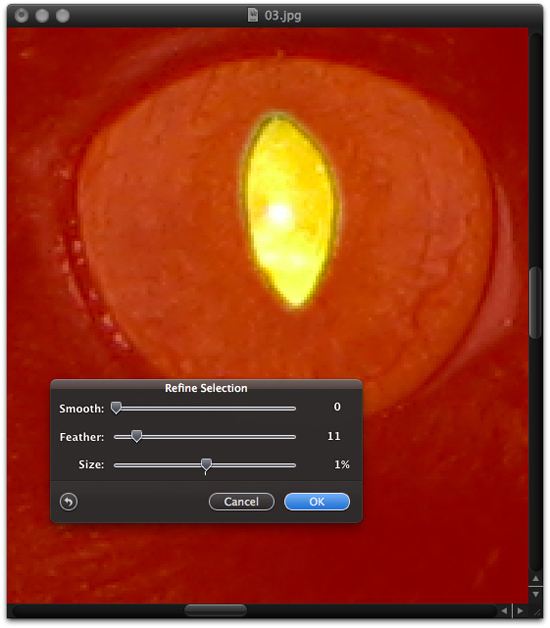
Завершающим этапом будет обесцвечивание пикселов зрачка и их затемнение. Обе операции можно провести в диалоговом окне Hue and Saturation, название которого расположено в меню Image. Необходимо уменьшить значения двух параметров: Saturation — для обесцвечивания фрагмента и Lightness — для затемнения фрагмента (рис. 7).
Рис. 7. Обесцвечивание и затемнение зрачка с помощью диалогового окна Hue and Saturation
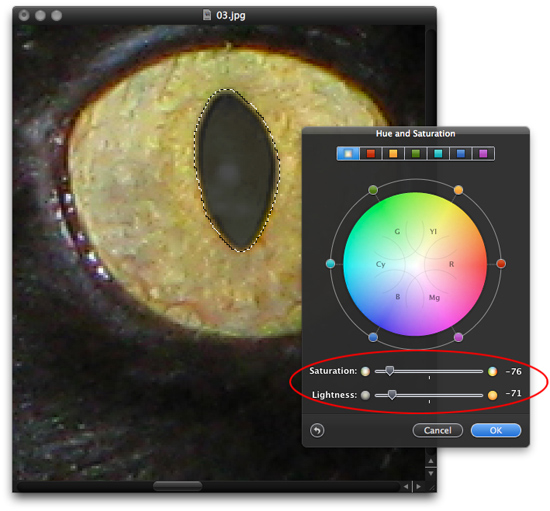
Для отмены выделения используется команда Edit | Deselect или её клавиатурный аналог Command+D.
Результат удаления эффекта красных глаз представлен на рис. 8.
Рис. 8. Результат удаления эффекта красных глаз

Стоимость программы Pixelmator составляет 59 долларов, однако предоставляется возможность опробовать демо-версию приложения. Скачать редактор можно с сайта pixelmator.com.
К оглавлению
Более 800 000 книг и аудиокниг! 📚
Получи 2 месяца Литрес Подписки в подарок и наслаждайся неограниченным чтением
ПОЛУЧИТЬ ПОДАРОКЧитайте также
18.9.3 Как устранить "утечку" пакетов из виртуальной сети в реальную.
18.9.3 Как устранить "утечку" пакетов из виртуальной сети в реальную. Все системы, поддерживающие протоколы TCP/IP, обычно обладают способностью отправлять дальше те IP-пакеты, которые предназначены не им (forwarding). Поэтому, если созданная нами виртуальная сеть подключена к
Устранение эффекта красных глаз
Устранение эффекта красных глаз В шестой главе, в которой шла речь о плагинах компании Andromeda Software, мы рассматривали модуль Andromeda RedeyePro, позволяющий бороться с эффектом красных глаз на снимках. Сегодня практически любой фотоаппарат (цифровой или пленочный) имеет
Red Eye Remover (Устранение красных глаз)
Red Eye Remover (Устранение красных глаз) Red Eye Remover (Устранение красных глаз) – это не плагин для Photoshop, а самостоятельная программа. Тем не менее, мы решили включить его описание в эту книгу. Плагин подобного плана был уже описан выше, и мы позволили себе отойти от
Урок 27. Три способа удаления эффекта красных глаз
Урок 27. Три способа удаления эффекта красных глаз Думаю, многим известен эффект красных глаз, зачастую появляющийся на фотографиях. Несомненно, впечатление от кадра он портит, особенно если вы любите показывать свой виртуальный альбом знакомым. Я не буду вам объяснять,
Коррекция «красных глаз»
Коррекция «красных глаз» Этот эффект знаком многим обладателям «мыльниц» – как цифровых, так и пленочных. При фотографировании со вспышкой зрачки глаз становятся красными, а иногда и ярко-алыми. Все современные камеры имеют режим коррекции этой проблемы, при котором
ГОЛУБЯТНЯ: Дочка Красных Яиц Востока
ГОЛУБЯТНЯ: Дочка Красных Яиц Востока Автор: Сергей ГолубицкийНутром чую: сидящая на IT-игле публика приближается к идеалу! Мир вокруг нас с головокружительной скоростью наполняется гаджетами, коммуникациями и софтверными решениями, порождающими стойкое желание
Софт: Средства записи CD или DVD на Mac: что удобнее? Скрылина Софья
Софт: Средства записи CD или DVD на Mac: что удобнее? Скрылина Софья Опубликовано 19 августа 2010 годаОперационная система Mac OS X предоставляет возможность записи CD или DVD-диска с помощью встроенных приложений, не прибегая к сторонним программам. К «родным» средствам прожига CD или
Эффект «красных глаз»
Эффект «красных глаз» Возникает он оттого, что свет вспышки отражается от глазного дна и зрачок на фотографии получается красным. Этот эффект больше всего проявляется в условиях слабого освещения, когда зрачки глаз сильно расширены. Кстати При съемке зум-объективом
9.20. Red Eye (Красный глаз)
9.20. Red Eye (Красный глаз) Появление в Photoshop данного инструмента обусловлено бурным развитием цифровой фотографии. Он позволяет устранять так называемый эффект «красных глаз» на фотографиях людей и белые или зеленые отблески на снимках животных.Эффект «красных глаз» – это
17.1. Никаких «красных глаз»!
17.1. Никаких «красных глаз»! В Photoshop есть замечательный инструмент Red Eye (Красный глаз). C его помощью можно без труда удалять пресловутый эффект «красных глаз», который так часто портит многие удачные снимки. Работа с этим инструментом настолько проста, что не должна вызвать
Софт: Как настроить резервное копирование под Mac OS X Скрылина Софья
Софт: Как настроить резервное копирование под Mac OS X Скрылина Софья Опубликовано 26 августа 2010 года Как известно, «маковское» приложение Time Machine, предназначенное для резервного копирования всей информации, хранящейся на вашем компьютере, выполняет
Софт: Защищаем компьютер с помощью BitDisk Софья Скрылина
Софт: Защищаем компьютер с помощью BitDisk Софья Скрылина Опубликовано 02 ноября 2010 года Функционал BitDisk включает необходимый минимум операций. По сути, их всего три: включить защиту, выключить защиту и записать изменения, произведенные пользователем в
Софт: Как очистить «мак» от удалённых программ Софья Скрылина
Софт: Как очистить «мак» от удалённых программ Софья Скрылина ОпубликованоСофья Скрылина Известно, что технология установки и удаления приложений на Mac немного отличается от Microsoft Windows по причине того, что в Mac OS нет системного реестра — базы
Софт: Как быстро сделать коллаж Софья Скрылина
Софт: Как быстро сделать коллаж Софья Скрылина Опубликовано 05 октября 2010 года ShapeCollage - приложение, позволяющее автоматически создать коллаж из серии снимков в виде рассыпанных на рабочем столе фотографий. Оно разработано для нескольких платформ:
Устранение эффекта красных глаз
Устранение эффекта красных глаз Собственно, теперь для этого никаких знаний не нужно, а вот владельцам старых версий фотошопа стоит задуматься.В той же группе инструментов, где и уже использованная нами кнопочка для вырезания кадра, находится кнопка Red Eye Tool (его
Упражнения для глаз
Упражнения для глаз Проблемы со зрением при работе за компьютером чаще всего обусловлены большой зрительной нагрузкой, которая возникает при длительной работе. Решить проблему позволяют специальные комплексы упражнений для расслабления и укрепления глазных мышц.Для